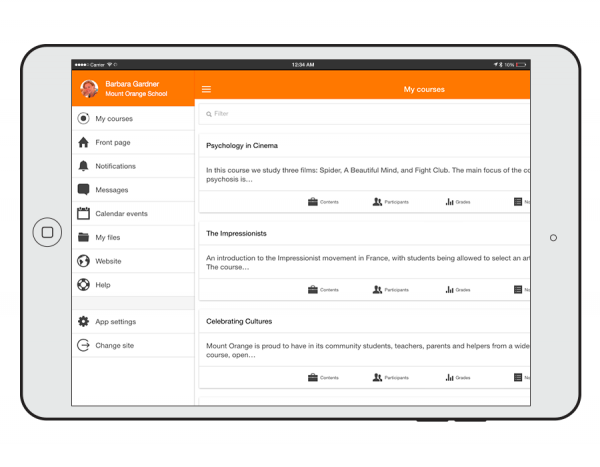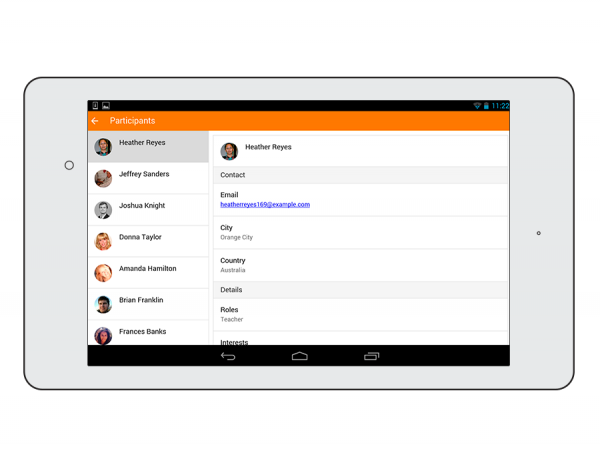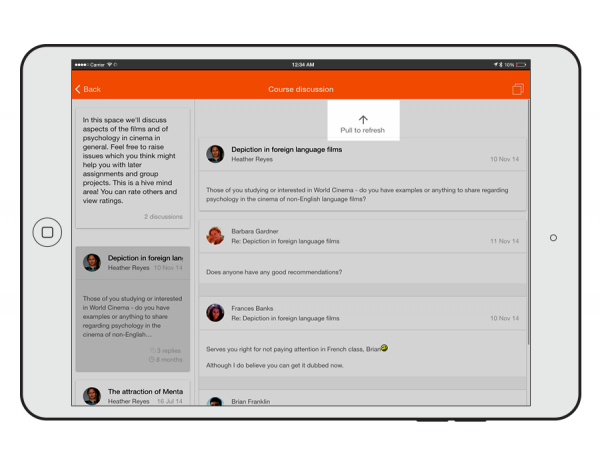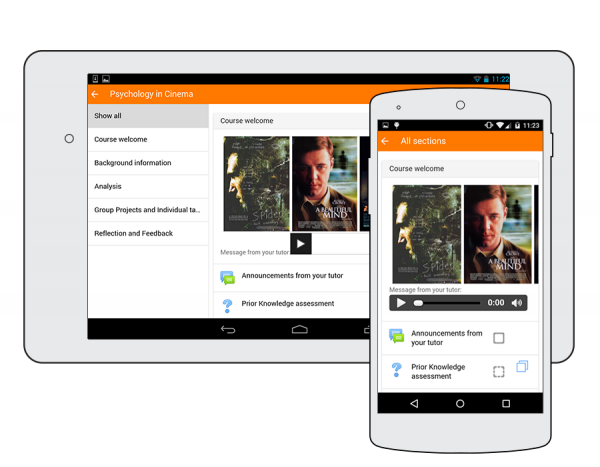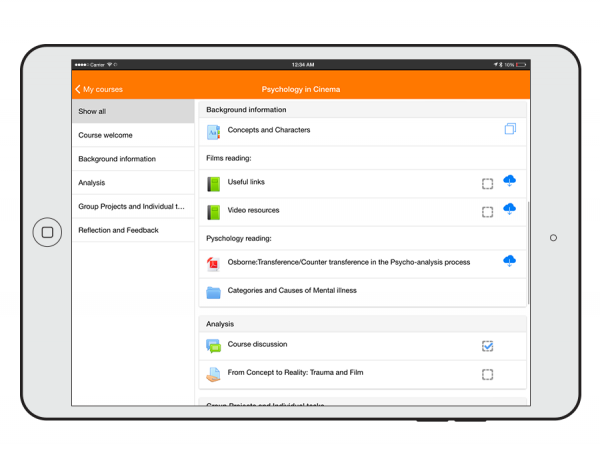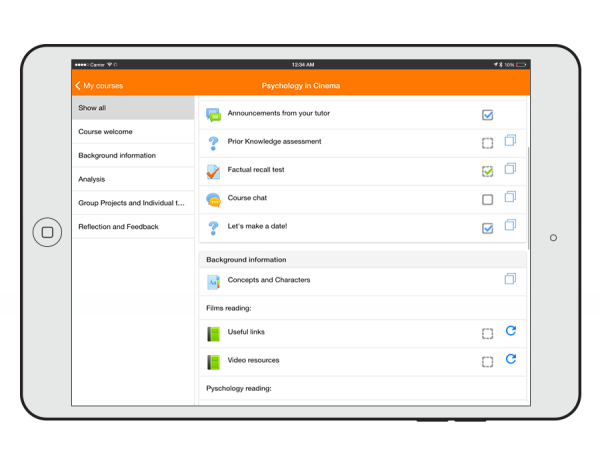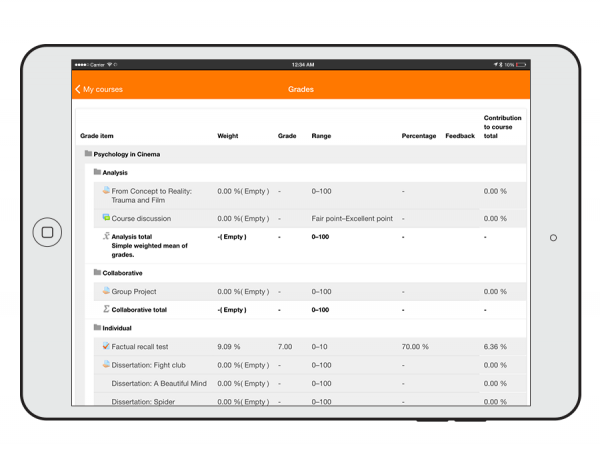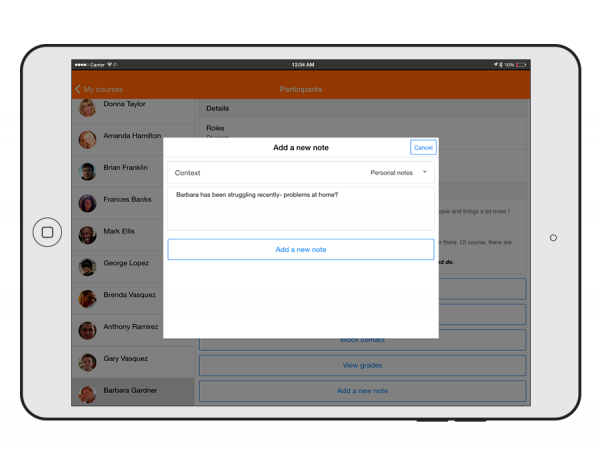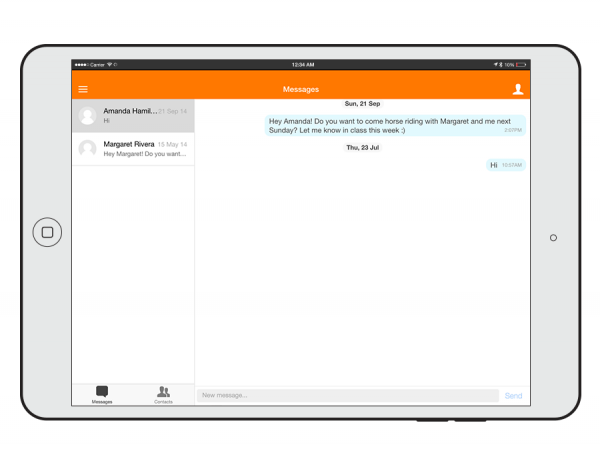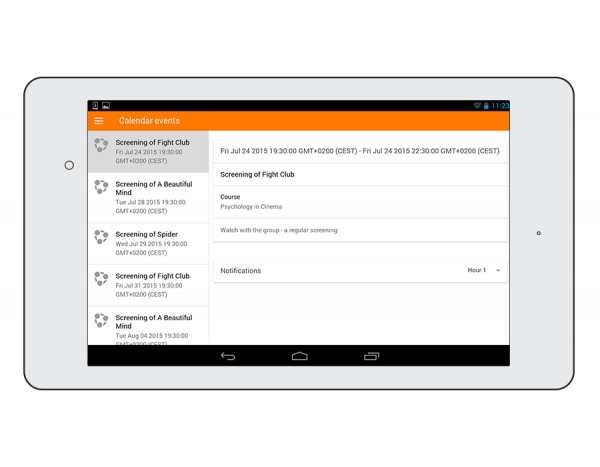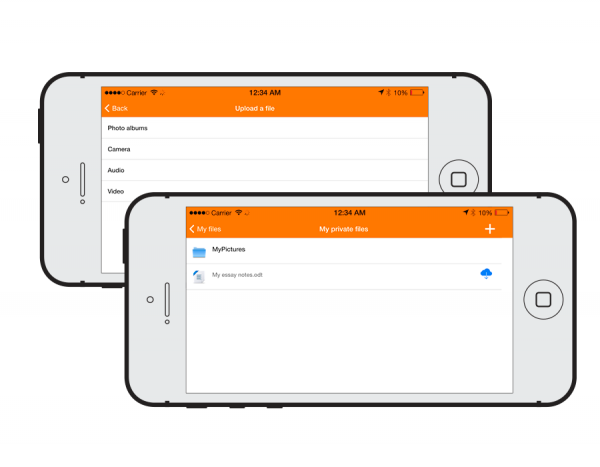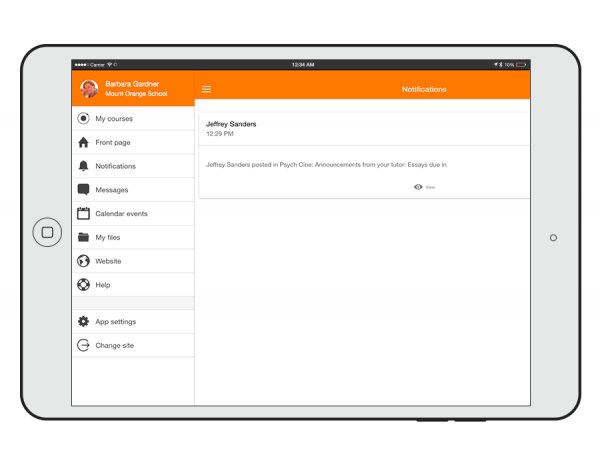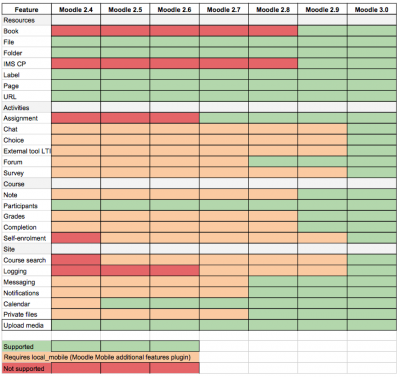-
Accès facile au contenu des cours
Accès aux activités du cours et téléchargement des ressources hors ligne. Nouveau : travaux avec l'activité Livre et contenu IMS directement dans l'application, utilisation du plugin local mobile pour faire les Tests et mobiliser des sessions de tchat en temps réel (basiques ou avec Ajax.) Le statut du téléchargement des ressources est préservé même quand on change de section ou de page.
-
Achèvement d'activité (Nouveau)
La progression peut être suivie depuis votre terminal avec la prise en compte de la fonctionnalité d'achèvement d'activité dans l'application mobile. L'état d'achèvement est enregistré automatiquement si bien que les étudiants peuvent marquer manuellement des tâches comme achevées sur leur mobile.
-
Rester à jour des évènements de calendrier
Site, cours et utilisateurs peuvent être accédés depuis le lien du Calendrier, garantissant que vous ne manquerez jamais une session importante. Nouveau : les évènements du Calendrier peuvent maintenant être consultés hors ligne et le déroulement infini de la page est proposé.
-
Notifications
Rester à jour des notifications. L'application supporte les notifications du calendrier local (évènements du Calendrier), les messages, les messages des forums, les assignations de devoirs, etc.). Voir en:Mobile app notifications pour plus d'information pour ce paramétrage. Nouveau : le déroulé infini est disponible et les notifications locales ont un support multi-site.
Liste courte de fonctionnalités
- Responsive design pour téléphone et tablettes
- Téléchargement des images dans votre espace local privé
- Enregistrement des fichiers audio et téléchargement dans votre espace local privé
- Enregistrement des fichiers vidéo et téléchargement dans votre espace local privé
- Envoi d'un message privé aux participants d'un cours (possible hors ligne)
- Prise d'une observation à propos du participant à un cours (possible hors ligne)
- Ajout d'un participant à un cours depuis votre liste de contacts téléphoniques
- Appel du participant d'un cours par touché de son numéro de téléphone
- Localiser l'adresse du participant d'un cours participant sur Google map
- Téléchargement et affichage de certaines ressources d'un cours
- Accès rapide au contenu de vos cours
- Affichage des évènements du calendrier
- Rappel des notifications pour les évènements du calendrier
- Notification Mobile par Push
- Personnalisation à distance du style d'affichage (voir plus bas)
- Accès tous vos messages privés et des notifications
- Parcours et téléchargements de vos fichiers privés et des fichiers du cours
- Accès aux discussions des forums
- Messagerie privée entre utilisateurs
- Intégration du Calendrier avec alertes et notifications locales
- Téléchargement de tout type de fichier avec votre terminal vers votre espace de fichiers privé Moodle
- Accès au module Livre (Book) et capsules IMS CP
- Accès au site, cours et vos notes d'observation personnelles concernant les utilisateurs
- Accès à vos évaluations d'activités et à vos notes du cours dans un cours
- * Support pour les sites utilisant CAS ou Shibboleth comme méthodes d'authentification
- * Participation aux Tests
- * Participation aux Tchats
- * Création de nouvelles discussions et contributions aux forums
Note (1) : Toutes les fonctionnalités marquées (*) requièrent que le plugin Moodle Mobile additional features soit installé.
Note (2) : Moodle Mobile n'est pas le remplacement des thèmes MyMobile ou Bootstrap/Simple. Moodle Mobile offre des contenus hors ligne, des fonctionnalités camera & audio et les notifications Push connectées aux préférences de notification de l'usager. Vous pouvez utiliser Moodle Mobile app en combinaison avec les thèmes Mobile.
Personnalisation du style
L'application peut récupérer les styles personnalisés de votre site Moodle. L'application étant en HTML5, vous pouvez appliquer tout style CSS, CSS2 et CSS3.
Sur votre installation Moodle, sur la vue Administration du site / App mobile / Présentation mobile, vous devrez spécifier dans le champ CSS l'adresse URL de votre fichier CSS.
La CSS doit être placée dans votre installation de Moodle (dans votre thème personnalisé ou au sein d'un plugin local).
Une fois l'utilisateur authentifié sur l'application, une procédure périodique récupère les fichiers CSS pour appliquer les styles personnalisés.
À noter que lorsqu'un utilisateur se connecte pour la première fois à l'application, il verra le style "orange" par défaut. Votre style personnalisé sera appliqué lorsque l'utilisateur aura ajouté votre l'URL de votre plateforme Moodle.
Voir https://docs.moodle.org/dev/Moodle_Mobile_Themes pour plus d'information sur les thèmes mobile.
Langues
Plus de 15 langues sont actuellement disponibles :
- Arabic, Basque, Catalan, Chinese, Czech , Dutch, English, French, German, Hebrew, Hungarian, Italian, Japanese, Mexican spanish, Portuguese, Russian, Spanish, Swedish
Activer les services web pour appareils mobiles
Depuis Moodle 3.0, les services web pour appareils mobiles sont automatiquement activés pour les nouvelles installations utilisant les Certificats SSL (https).
Vous devez avoir une installation Moodle 2.4 ou supérieur pour pouvoir utiliser les services web pour appareils mobiles.
L'activation des services web pour appareils mobiles doit être faite par l'administrateur de votre site Moodle :
- Dans Administration du site > App mobile> Réglages pour mobiles cocher 'Activer les services web pour appareils mobiles' puis Enregistrer les modifications.
Si votre site utilise un certificat SSL, il doit être délivré par une autorité de confiance. Pour des questions de sécurité, l'application ne fonctionnera pas avec un certificat auto-signé.
Vous pouvez consulter la présentation Tips for creating Moodle Mobile friendly courses sites - MoodleMoot Spain 2014 qui vous donne quelques recommandations et astuces pour démarrer avec l'application Moodle Mobile.
Installer l'application Mobile Moodle
L'application Mobile Moodle est disponible dans Google Play, l'Apple Store, et le Windows Store. Retrouvez les liens sur Moodle Mobile.
Vous pouvez également installer l'application directement depuis votre appareil mobile en recherchant "Moodle Mobile" (Moodle Pty Ltd) sur votre navigateur internet.
Tester l'application sur un site de démonstration
Vous pouvez tester l'application mobile avec le site de demo Moodle School. Lorsque vous lancez l'application Moodle Mobile, saisissez l'adresse de plateforme suivante : http://school.demo.moodle.net/ puis cliquer sur le bouton 'Connecter'. Sur l'écran d'authentification, saisissez comme nom d'utilisateur "teacher" ou "student" et comme mot de passe "moodle".
Cache
Si vous faites des mises à jour/création/suppression de contenu sur votre plateforme Moodle, ces modifications ne seront pas visibles immédiatement sur votre application. Vous devrez attendre quelques minutes, le cache de l'application étant de 5 minutes.
Vous pouvez néanmoins forcer le rafraichissement de l'application (voir rubrique Fonctionnalités_de_l'app_mobile#Tirer_pour_rafra.C3.AEchir_.28Nouveau.29)
À noter que l'administrateur peut procéder à une purge du cache à tout moment depuis l'Administration du site > Développement > Vider tous les caches.
Comment signaler un dysfonctionnement
- Connectez-vous sur le Traquer de bogues Moodle / Projet Mobile https://tracker.moodle.org/browse/MOBILE (Si vous êtes un nouvel utilisateur du traqueur de bogues, vous devez créer un compte ici).
- Suivre la procédure définie sur la page Traqueur de bogues
Vérifiez que le bogue n'a pas déjà été signalé en recherchant tous les bogues déjà enregistrés.
Aide et support